На вкладці Створення в Access є кілька засобів, за допомогою яких можна швидко створити форму. Якщо вони не відповідають вашим потребам, скористайтеся засобом "Пуста форма". Як зрозуміло з назви, цей засіб відкриває пусту форму, яку потім можна налаштувати та відформатувати. Це швидкий спосіб створити форму, особливо якщо в ній потрібно відображати лише кілька полів.
Створення пустої форми
-
На вкладці Створення в групі Форми натисніть кнопку Пуста форма.
В Access відкриється пуста форма в режимі розмітки та відобразиться область завдань Список полів.
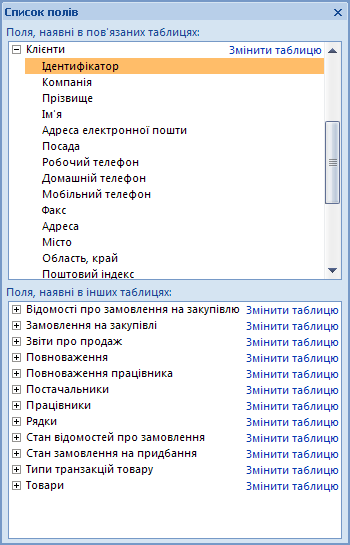
-
В області завдань Список полів розгорніть таблиці з полями, які потрібно додати до форми. Якщо таблиці не відображаються, в області завдань Список полів клацніть посилання Відображати всі таблиці.
-
Щоб додати поле до форми, двічі клацніть його або перетягніть до форми. Щоб додати кілька полів одночасно, утримуючи натиснутою клавішу Ctrl, клацніть потрібні поля, а потім перетягніть їх до форми.
Примітка.: Порядок таблиць в області Список полів може змінюватися залежно від того, яку частину форми вибрано. Якщо не вдається додати поле до форми, спробуйте вибрати іншу частину форми, а потім додати поле знову. Докладні відомості про використання області Список полів див. в статті Додавання поля до форми або звіту.
-
За допомогою засобів із групи Елементи керування на вкладці Формат можна додати до форми емблему, назву, номери сторінок або дату й час.
-
Щоб додати до форми ширший спектр елементів керування, перейдіть до режиму конструктора, клацнувши форму правою кнопкою миші та вибравши пункт Режим конструктора

Щоб додати елемент керування, клацніть відповідний засіб, а потім клацніть місце у формі, де потрібно розташувати елемент.










